Gestion des notifications pour le système de sécurité domestique Abode

Un système de sécurité n'est pas vraiment complet sans notifications, surtout lorsque vous n'êtes pas chez vous. Voici comment les gérer sur le système de sécurité domestique Abode
CONNEXE: Comment installer et configurer le système de sécurité domestique Abode
Pour gérer les notifications, vous devez visiter l'interface Web d'Abode, comme L'application ne supporte pas de faire ces changements, même s'il y a un menu pour cela. Une fois dans l'interface Web, connectez-vous avec vos identifiants de compte Abode.
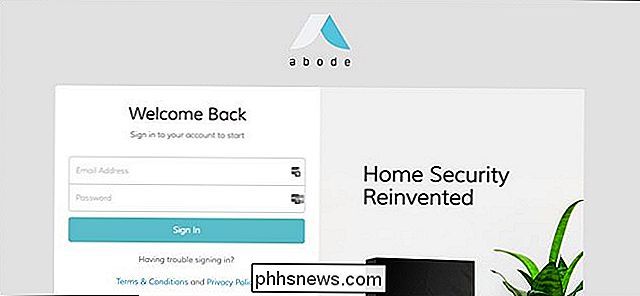
Une fois connecté, cliquez sur "Compte" dans la barre latérale de gauche.
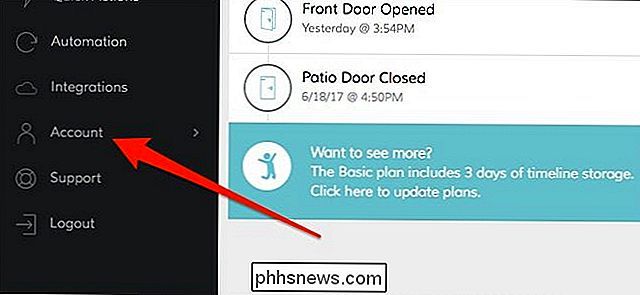
Puis sélectionnez "Notifications".
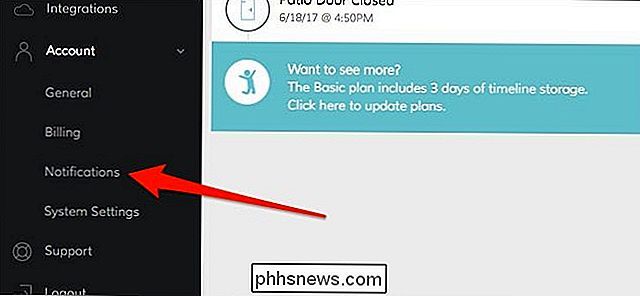
De là, il y a six catégories que vous pouvez passer au crible le long du sommet. Vous verrez également une septième catégorie si vous avez intégré des produits Nest.
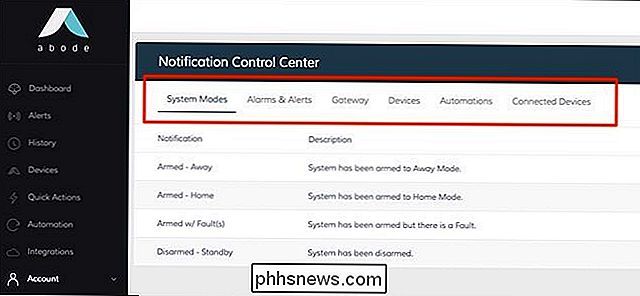
Voici une brève description de chaque catégorie:
- Modes système: Notifications lorsque votre système est armé ou désarmé.
- Alarmes & Alertes: Notifications pour le déclenchement des alarmes
- Passerelle: Notifications lorsque votre système change d'état, par exemple lorsque l'Internet est en panne, la batterie est en marche, etc.
- Périphériques: Notifications à chaque changement d'état d'un appareil ou d'un capteur
- Automations: Notifications pour les automatisations que vous avez configurées, comme les actions rapides
- Périphériques connectés: Similaire à "Appareils", mais vous permet de gérer notifications pour chaque périphérique ou capteur individuel
Pour modifier un paramètre de notification pour une action particulière, vous pouvez cocher ou décocher les cases dans la partie droite. Vous pouvez choisir entre recevoir des notifications par e-mail ou des notifications push sur votre appareil mobile.
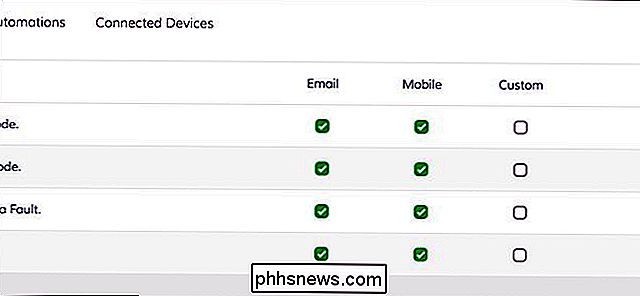
Vous pouvez également choisir "Personnalisé", ce qui vous permet d'activer et de désactiver les notifications en fonction de l'état armé ou désarmé du système. Lorsque vous sélectionnez ceci, cliquez sur "Personnaliser" pour accéder à ces paramètres.
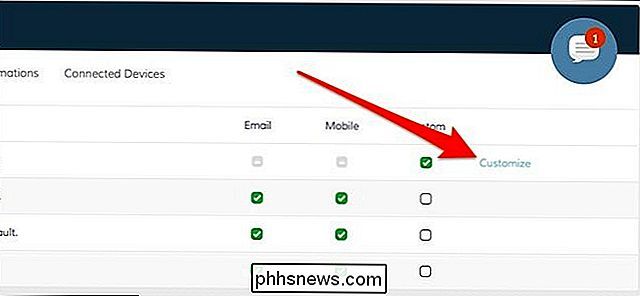
De là, vous pouvez choisir les notifications à recevoir en fonction de l'état du système.
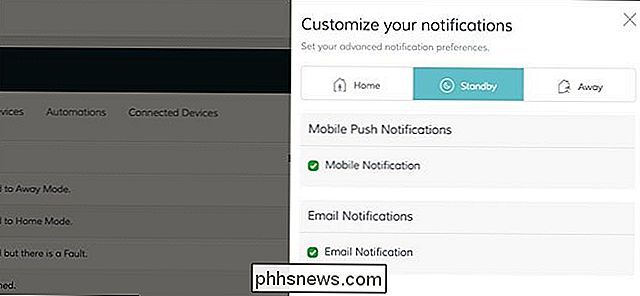
Vous remarquerez peut-être que certaines cases sont grisées et ne peut pas être changé. Ces éléments sont considérés comme importants et Abode ne vous permet pas de désactiver les notifications pour ces éléments spécifiques.
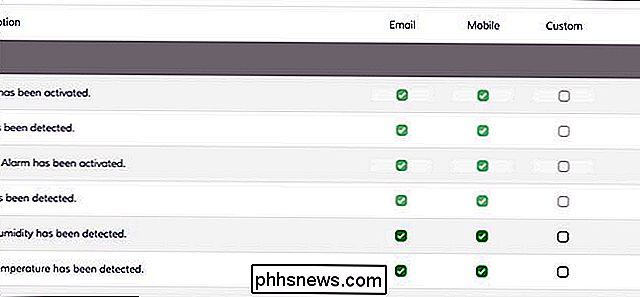

Comment contrôler Plex Media Center avec Amazon Echo
Plex Media Center est génial, et le contrôle vocal est génial ... alors quoi de mieux que de combiner les deux? Grâce à une nouvelle compétence Alexa, vous pouvez maintenant envoyer des commandes vocales simples à votre Amazon Echo et contrôler la lecture des médias sur votre Plex Media Server. Ce dont vous avez besoin Pas si vite: vous aurez besoin de plus que du Plex un écho pour le faire.
Comment recevoir des notifications lorsque votre outil de suivi de tuiles perdues est trouvé
Tile est un outil de suivi pratique que vous pouvez utiliser pour trouver vos clés, votre portefeuille ou tout autre objet que vous perdez souvent. Si vous égarez vos affaires pendant que vous êtes loin de chez vous, Tile peut vous envoyer une notification dès qu'il repère vos affaires. Vous aurez besoin de le demander, cependant.



